在安装操作系统时,使用U盘安装ISO系统比传统的光盘安装更为便捷和快速。本文将为你详细介绍如何通过U盘安装ISO系统,并成功安装Win7系统。只需按照以下教程进行操作,即可轻松完成安装过程。
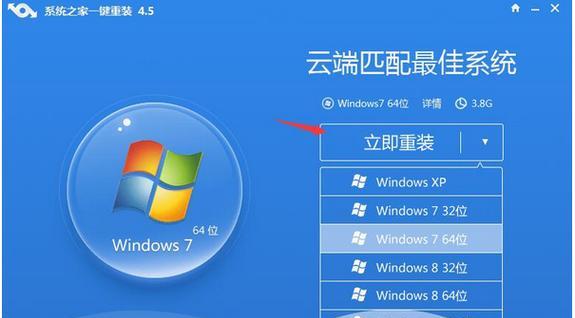
一、准备工作
1.准备一个容量大于4GB的U盘。
2.下载Win7系统的ISO文件,并确保文件的完整性和可用性。
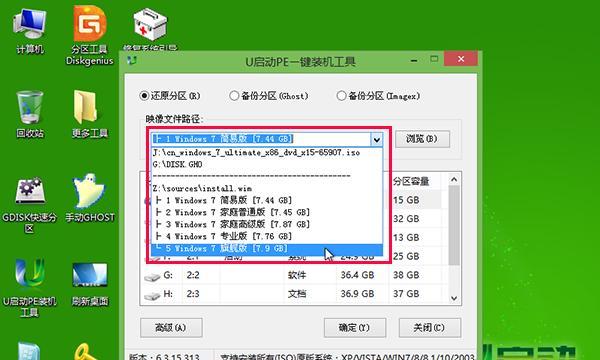
3.确保计算机支持通过U盘启动。
二、格式化U盘
1.连接U盘到计算机上。
2.打开文件资源管理器,右击U盘图标,选择“格式化”选项。

3.在弹出的格式化对话框中,选择FAT32文件系统,并勾选“快速格式化”选项。
4.点击“开始”按钮,等待格式化过程完成。
三、创建可引导的U盘
1.打开浏览器,搜索并下载一个可引导制作工具,如“Rufus”。
2.安装并打开Rufus软件。
3.在Rufus软件界面的“设备”下拉菜单中,选择刚才格式化的U盘。
4.在“引导选择”部分,点击“选择”按钮,找到下载的Win7系统ISO文件。
5.点击“开始”按钮,开始制作可引导U盘。
四、设置计算机启动顺序
1.重新启动计算机,并进入BIOS设置界面(通常按下F2、F10、Del等键进入)。
2.在BIOS界面中,找到“启动顺序”或“BootOrder”选项。
3.将U盘设为第一启动设备,保存并退出BIOS设置。
五、安装Win7系统
1.插入制作好的可引导U盘,并重新启动计算机。
2.计算机将从U盘启动,进入Win7系统安装界面。
3.按照界面提示,选择安装语言、时区等设置。
4.在安装类型选择界面,选择“自定义安装”。
5.选择要安装系统的磁盘,并进行分区和格式化。
6.点击“下一步”,系统将开始安装过程,并自动重启计算机。
7.安装完成后,根据提示进行初次设置和用户账户的创建。
六、驱动和更新安装
1.完成Win7系统的安装后,部分硬件设备可能无法正常使用,需要安装相应的驱动程序。
2.连接到互联网,下载并安装计算机所需的驱动程序。
3.更新系统补丁和安全更新,以确保系统的稳定性和安全性。
七、常见问题解决
1.如果U盘启动不成功,可以尝试更换U盘或重新制作可引导U盘。
2.如果遇到安装过程中出现错误提示,可以搜索错误信息进行排查。
3.如果计算机无法正常启动,可以尝试重新安装系统或寻求专业帮助。
八、数据备份与恢复
1.在安装新系统之前,建议对重要数据进行备份,以防意外数据丢失。
2.完成系统安装后,可以将备份的数据恢复到计算机中。
九、注意事项
1.确保ISO文件的完整性和可靠性,以避免安装过程中的错误。
2.注意备份重要数据,并确保备份的数据完整可用。
3.在安装和设置过程中,遵循操作提示并仔细阅读每个步骤的说明。
十、
通过U盘安装ISO系统来安装Win7系统相比传统的光盘安装更为方便快捷。只需要按照以上步骤进行操作,就能轻松完成整个安装过程。在安装完成后,记得及时安装驱动程序和更新系统,以保持系统的正常运行和安全性。希望本文对你有所帮助,祝你成功安装Win7系统!


